Oppdatert april 2024: Slutt å få feilmeldinger og senk systemet med optimaliseringsverktøyet vårt. Få den nå på denne koblingen
- Last ned og installer reparasjonsverktøyet her.
- La den skanne datamaskinen din.
- Verktøyet vil da fiks datamaskinen din.
Den midterste knappen var et nyttig tillegg for mus og var der en stund. Den midterste museknappen brukes til å bla med musepekeren, og et enkelt klikk på den samme knappen kan justeres for funksjoner som å åpne nye faner, etc. Mange brukere har imidlertid rapportert at den midterste museknappen ikke lenger fungerer. Problemet er generelt mer relatert til systemet enn selve musen.
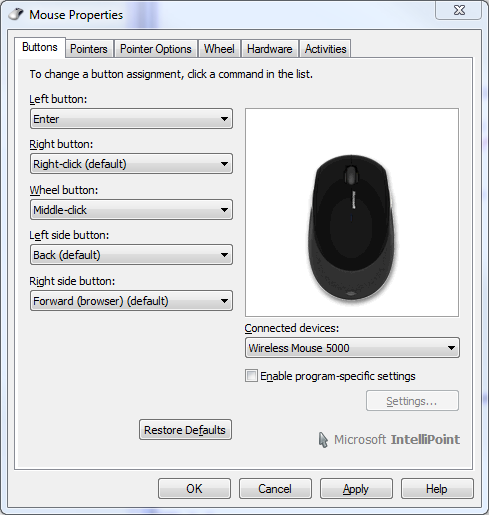
Løs den midterste museknappen - problemet kjører under Windows 10
Her er noen forslag du kan prøve:
- Feilsøking av maskinvare og periferiutstyr
- Oppdatering av drivere for mus
- Installasjon av OEM-spesifikke musedrivere
- Endre registeroppføringene.
Feilsøking av maskinvareproblemer
Maskinvaren problem med musen kan forhindre at den midterste musen fungerer, slik at du kan sjekke musen og se om problemet er løst.
For å finne problemet, kan du koble musen fra datamaskinen din og koble den til en annen datamaskin. Kontroller deretter om den midterste knappen på musen fungerer på denne datamaskinen.
Hvis musen din jobber med en annen datamaskin, kan det være tilkoblingsproblemet mellom datamaskinen og musen din, eller programvareproblemet som får musen til å slutte å fungere. Sjekk følgende løsninger for å reparere den.
Oppdatering fra april 2024:
Du kan nå forhindre PC -problemer ved å bruke dette verktøyet, for eksempel å beskytte deg mot tap av filer og skadelig programvare. I tillegg er det en fin måte å optimalisere datamaskinen for maksimal ytelse. Programmet fikser vanlige feil som kan oppstå på Windows -systemer uten problemer - du trenger ikke timer med feilsøking når du har den perfekte løsningen på fingertuppene:
- Trinn 1: Last ned PC Repair & Optimizer Tool (Windows 10, 8, 7, XP, Vista - Microsoft Gold-sertifisert).
- Trinn 2: Klikk på "start Scan"For å finne Windows-registerproblemer som kan forårsake PC-problemer.
- Trinn 3: Klikk på "Reparer alle"For å fikse alle problemer.
Hvis den midterste museknappen fremdeles ikke fungerer på en annen datamaskin, kan det være et maskinvareproblem med musen selv. Du kan åpne musen og sjekke den med musekomponentene (vi anbefaler at du bare gjør dette hvis du er kjent med datamaskinen din); vi vil ikke dekke det her fordi musestrukturen varierer fra en mus til en annen og fra en produsent til en annen. Du kan endre en Return Material Authorization (RMA) for å få en erstatning hvis det er under garanti.
Gjør endringer i registeret
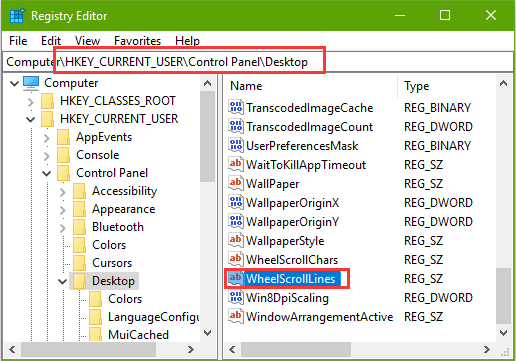
Hvis metode 1 ikke hjalp til med å rette opp feilen i det midterste rullehjulet / museknappen, kan du prøve denne løsningen for å få musen tilbake på sporet. En stund må du selvfølgelig tåle en musefeil eller bruke en pekeplate for å gjøre det.
1 Bruk Windows Win + R-snarveiene og for å åpne Run.
2. skriv regedit og trykk Enter.
3. sett inn følgende bane i adressefeltet til registerredigereren og trykk Enter:
HKEY_CURRENT_USER \ Kontrollpanel \ Desktop
4. Se etter WheelScrollLines i høyre rute og dobbeltklikk på den.
5. Endre verdidataene til 3 og klikk på OK-knappen.
Oppdaterer museprogramvare og sjekker tredjepartsprogramvare

Som nevnt over, kontrollerer den medfølgende museprogramvaren funksjonene du utfører med musen og er ansvarlig for interaksjon med operativsystemet. Det er flere tilfeller der den midterste knappen ikke lenger fungerer etter en Windows-oppdatering. Programmet er kanskje ikke kompatibelt med operativsystemet.
Etter hver større operativsystemoppdatering introduserer produsentene sine egne programvareoppdateringer for å takle endringen og tilpasse produktet sitt til operativsystemet. Du bør gå til den offisielle hjemmesiden til musen din og sørge for at den nyeste programvaren er installert.
I tillegg til å oppdatere museprogramvaren din, må du også sørge for at ingen tredjepartsprogramvare installert på datamaskinen din kommer i konflikt med din standard museprogramvare. Denne programvaren inkluderer museverktøy som KatMouse. Forsikre deg om at disse verktøyene ikke forstyrrer. I så fall kan du avinstallere dem (Windows + R og appwiz.cpl).
https://community.logitech.com/s/feed/0D53100006TM702CAD
Ekspert Tips: Dette reparasjonsverktøyet skanner depotene og erstatter korrupte eller manglende filer hvis ingen av disse metodene har fungert. Det fungerer bra i de fleste tilfeller der problemet skyldes systemkorrupsjon. Dette verktøyet vil også optimere systemet ditt for å maksimere ytelsen. Den kan lastes ned av Klikk her

CCNA, Webutvikler, PC Feilsøking
Jeg er en datamaskinentusiast og en praktiserende IT-profesjonell. Jeg har mange års erfaring bak meg i dataprogrammering, feilsøking og reparasjon av maskinvare. Jeg er spesialisert på webutvikling og database design. Jeg har også en CCNA-sertifisering for nettverksdesign og feilsøking.

